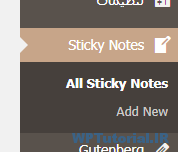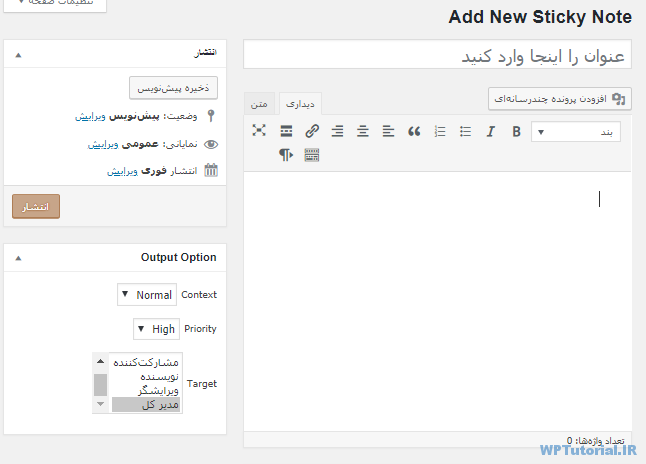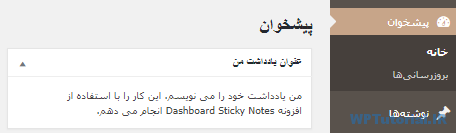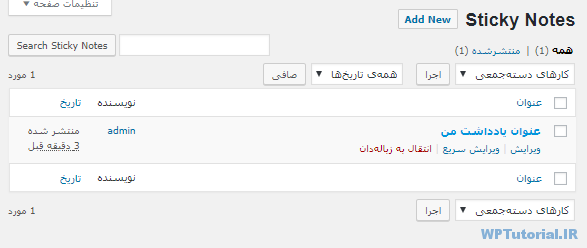افزونه یادداشت وردپرس Dashboard Sticky Notes
به عنوان مدیر یا نویسنده سایت در وردپرس، مدت زمان زیادی را در پیشخوان می گذاریم تا یک سایت ایده آل داشته باشیم. در این محیط ابزارهای مختلفی برای هر کاری وجود دارد. اما عمدتاً جای خالیِ یک ابزار به شدت حس می شود. این امکان چیزی نیست، جز یک دفترچه یادداشت حتی خیلی ساده که بتوانیم یادداشت و کارهای خودمان را درون آن بنویسیم و در آینده آنها را مطالعه کنیم. اما حالا که چنین امکانی به صورت پیش فرض درون پیشخوان موجود نیست، به این معنی نیست که چنین امکانی هیچ وقت نخواهد بود. بلکه با نصب یک افزونه یادداشت وردپرس به سادگی می توان این قابلیت را به وردپرس خود افزود. افزونه های زیادی برای این امر وجود دارد که یکی از بهترین آنها افزونه Dashboard Sticky Notes می باشد. این افزونه یک گروه صفحه با عنوان Sticky Notes یا یادداشت های چسبان ایجاد می کند که برای مدیریت یادداشت ها مورد استفاده قرار میگیرند. با هم با قابلیت های بیشتر این افزونه کار خواهیم کرد.
برای استفاده از Dashboard Sticky Notes افزونه را نصب و فعال کنید، که این کار را از صفحه افزونه ها > افزودن انجام دهید. عنوانش را جستجو کنید و روی دکمه نصبش کلیک نمایید. پس از نصب یک گروه صفحه به پیشخوان افزوده می شود که در تصویر زیر کاملاً مشخص هستند. اولین صفحه یعنی All Sticky Notes تمامی یادداشت هایی که تا به حال ساخته شدند را به شما نشان می دهد و شما می توانید آنها را مدیریت نمایید. صفحۀ بعدی هم یعنی Add New یک یادداشت جدید ایجاد می کند. ما کار آموزش این افزونه را با رفتن به صفحۀ Add New یا افزودن جدید شروع می کنیم. پس روی این پیوند کلیک می کنیم.
در این صفحه که دقیقاً مثل صفحۀ افزودن نوشتۀ تازه است، باید عنوان و متن یادداشت خود را وارد کنید. در متن یادداشت خود هم می توانید از عکس و هر محتوای دیگری که یک نوشته از آن پشتیبانی می کند هم استفاده کنید. یعنی هیچ محدودیتی در وارد کردن نوع متن یادداشت ندارید. دقت هم داشته باشید که این یادداشت را بازدید کنندگان سایت شما نمی بینند. فقط کسانی که دسترسی به پیشخوان دارند می توانند ببینند. البته اینکه چه کسانی از نقش های مدیریتی قادر باشند این پیام را ببینند هم باز خود شما تعیین می کنید. این کار را هم از طریق جعبۀ Output Options می توانید انجام دهید.
پس با هم Output Options را بررسی می کنیم که ببینیم چه گزینه های تنظیمی درون آن وجود دارد. گزینه Context زمینۀ یادداشت را تعیین می کند. اینکه عادی یا جانبی است. گزینه Priority الویت و اهمیت آن را می توانید انتخاب کنید. Hight یعنی زیاد و Low یعنی کم. از طریق Target هم می توانید مشخص کنید که چه گروه های کاربری ای قادرند این یادداشت را مشاهده کنند. از بین گروه ها هم قادرید چندین مورد را انتخاب کنید. برای این کار Ctrl از صفحه کلید را بگیرید و با موس انتخاب های تان را انجام دهید.
حالا به پیشخوان رفته و خواهیم دید که در پیشخوان چه اتفاقی افتاده است. یک جعبه با عنوانی که انتخاب کردیم ظاهر شده که متن یادداشت درون آن نوشته شده است. این همان یادداشتی است که دقایقی قبل ایجاد کردیم و حالا می توانیم متن و عنوان آن را در صفحۀ اصلی پیشخوان وردپرس ببینیم. علاوه بر ما، که این یادداشت را نوشتیم، دیگر نقش های کاربری که تعیین کردیم هم قادرند این یادداشت را دیده و آن را مطالعه نمایند.
به همین صورت ما توانستیم از افزونه Dashboard Sticky Notes برای یادداشت گذاری در وردپرس استفاده نماییم. حالا به صفحۀ All Sticky Notes می رویم. در این صفحه تمامی یادداشت هایی که تا به الان ایجاد کردیم را می توانیم ببینیم و ویرایش شان کنیم. مدیریت کردن یادداشت ها دقیقاً به مانند مدیریت کردن نوشته ها یا برگه ها است.
این بود از معرفی و آموزش افزونه یادداشت وردپرس Dashboard Sticky Notes که یکی از بهترین روش ها برای گذاشتن یادداشت در پیشخوان وردپرس بود. از این قابلیت می توان برای یادداشت کردن کارها و فعالیت هایی که در آینده فراموش شان می کنیم، استفاده نماییم. با دیگر معرفی و آموزش دیگر افزونه های یادداشت وردپرس هم همراه ما باشید.